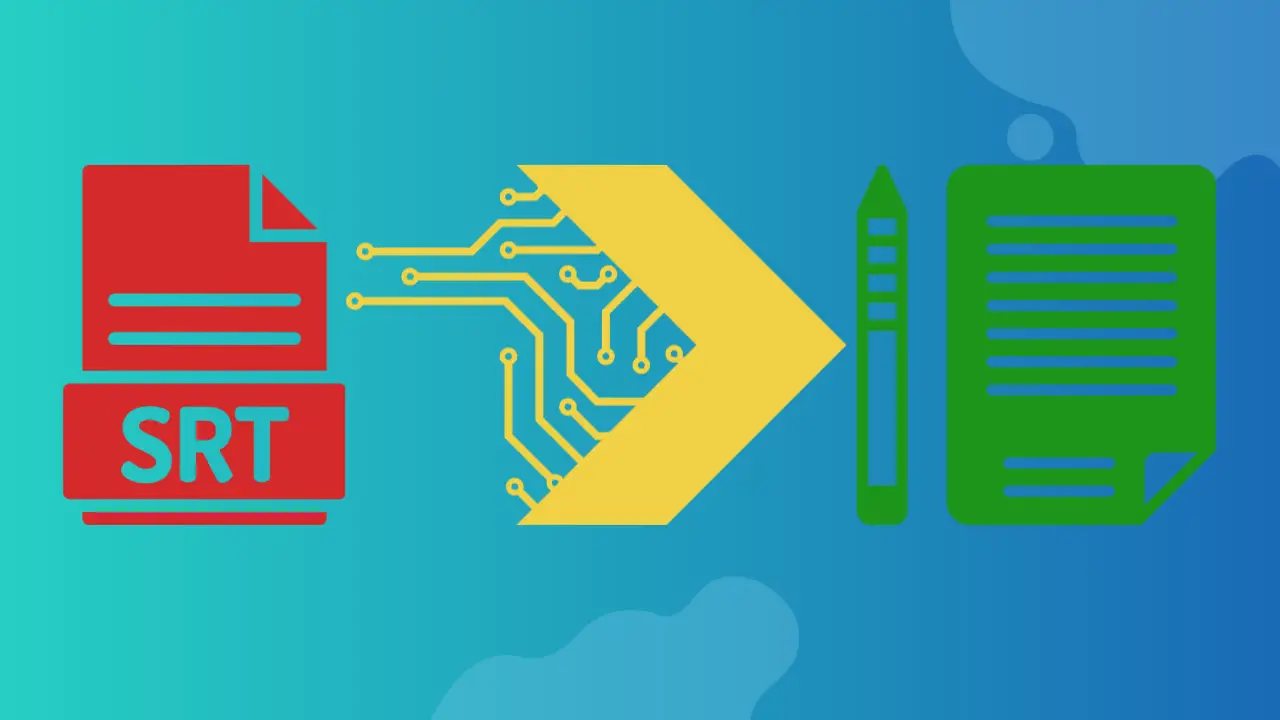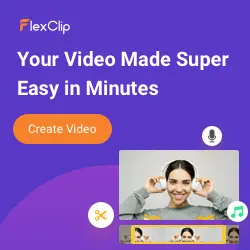Як використовувати Chatgpt для конвертування субтитрів, витягнутих із відео з FlexClip
За допомогою Chatgpt та FlexClip AI перетворюють відео -субтитри в сценарій - це безшовний процес, який покращує доступність вмісту та полегшує написання сценарію. Субтитри FlexClip AI-Extract забезпечують конденсовану версію розмовного вмісту, тоді як Chatgpt доповнює це, перетворюючи його в детальний сценарій.
Використовуючи FlexClip AI (прочитайте наш FlexClip Повний огляд ), витягуйте субтитри та забезпечуйте точність транскрипцій. Використовуйте Chatgpt з витягнутими субтитрами як вхід для створення всебічного сценарію. Ця динамічна комбінація спрощує процес перетворення, заощаджуючи час та зусилля, зберігаючи цілісність вмісту. За допомогою штучного інтелекту процес гарантує точність при переписуванні розмовних слів, що робить його цінним ресурсом для творців контенту, режисерів та будь -кого іншого, хто прагне переосмислити зміст у письмовому форматі.
Використовуючи спільні можливості FlexClip AI та CHATGPT (читайте наш Chatgpt Pervateral ), ви можете впорядкувати перехід від відео субтитрів до добре написаного сценарію, тим самим піднявши процес створення вмісту.
Як використовувати Chatgpt для конвертування субтитрів, витягнутих із відео з FlexClip AI to script?
Перетворення субтитрів, витягнутих із відео з FlexClip AI у сценарій за допомогою Chatgpt - це простий процес, який передбачає кілька ключових кроків. FlexClip AI-це інструмент, призначений для редагування відео та вилучення субтитрів, в той час як Chatgpt-це потужна текстова модель AI, яка може допомогти вам перетворити ці субтитри в читабельний сценарій. Ось кроки для досягнення цього:
Зберіть свої матеріали
Перш ніж почати, переконайтеся, що у вас є необхідні матеріали в руці. Сюди входить відео, з якого ви хочете витягнути субтитри, доступ до облікового запису FlexClip AI, витягнуті субтитри у текстовому форматі від FlexClip AI та доступ до Chatgpt, або через платформу OpenAI, або на користувацьку інтеграцію.
Виписки субтитрів з FlexClip AI
Для початку увійдіть у свій обліковий запис AI FlexClip або доступ до платформи. Завантажте відео, для якого ви хочете витягнути субтитри, а потім використовувати функцію вилучення субтитрів для створення стенограми розмовного вмісту відео. Нарешті, експортуйте витягнуті субтитри у текстовий формат, гарантуючи, що ви зберігаєте файл у такому форматі, як .txt або .srt для подальшого використання.
Підготуйте текст підзаголовок
Підготовка є ключовою перед використанням чатгпта. Очистіть текст, переглянувши витягнуті субтитри на будь -які помилки або проблеми з форматуванням, виправляючи будь -які помилки для забезпечення точності. Крім того, видаліть часові позначки, які зазвичай зустрічаються у файлах субтитрів, оскільки вони не потрібні в сценарії. Забезпечити безперервність у тексті, перевіряючи, чи плавно він протікає, і підтримує контекст. Перестановити або редагувати за необхідності для створення цілісного сценарію.
Доступ до чатгпта
Стати Excel Pro: Приєднуйтесь до нашого курсу!
Підніміть свої навички від початківців до героя з нашим курсом Excel 365, розробленим для того, щоб зробити вас досвідченими лише на кількох сеансах.
Зареєструйтесь сюди
Доступ до чатгпта either through the OpenAI platform or ensure that you have a functional custom integration for your project.
Перетворити субтитри в сценарій за допомогою Chatgpt
Почніть з відкриття чатгпта та створення нової розмови чи сеансу. Надайте чітку інструкцію моделі, наприклад, перетворити витягнуті субтитри в сценарій. Скопіюйте та вставте підготовлений текст субтитрів у вхід розмови. Ви можете надати весь текст або розбити його на керовані сегменти відповідно до ваших переваг. Ініціюйте відповідь моделі, надсилаючи свою інструкцію та текст підзаголовків. Перегляньте відповідь моделі, яка повинна бути сценарієм на основі наданих субтитрів. Chatgpt генерує текст на основі наданого вами введення. Відредагуйте та вдосконалюйте сценарій за потребою для забезпечення читабельності та узгодженості.
Подальша обробка
Після того, як Chatgpt генерує початковий сценарій, займайтеся післяобробкою, щоб підвищити його якість. Читайте сценарій помилок, ретельно переглядаючи його на будь -які граматичні або контекстні помилки, введені моделлю. Відформатуйте сценарій, організувавши його в сценах, діалогах та дії за необхідності. Ви також можете додати етапі вказівки, якщо це потрібно, включаючи підказки для акторів та директорів.
Зберегти та експортувати
Після того, як ви будете задоволені сценарієм, збережіть його у бажаному форматі файлу, будь то PDF, слово чи звичайний текст. Ви також можете подумати про те, щоб зберегти його в хмарній службі зберігання для зручного доступу та обміну.
Висновок
Перетворення субтитрів, витягнутих із відео з FlexClip AI, у сценарії за допомогою Chatgpt - це практичний та ефективний процес. Використовуючи можливості AI для початкового перетворення та редагування людини для вдосконалення, цей метод забезпечує точні та узгоджені сценарії, придатні для різних застосувань у кіно- та відеоіндустрії. Поєднання автоматизації та нагляду за людьми впорядковує робочий процес та підвищує загальну якість остаточного сценарію, що робить його цінним інструментом для творців контенту та професіоналів, які потребують точних транскрипцій та сценаріїв.
Стати Excel Pro: Приєднуйтесь до нашого курсу!
Підніміть свої навички від початківців до героя з нашим курсом Excel 365, розробленим для того, щоб зробити вас досвідченими лише на кількох сеансах.
Зареєструйтесь сюди